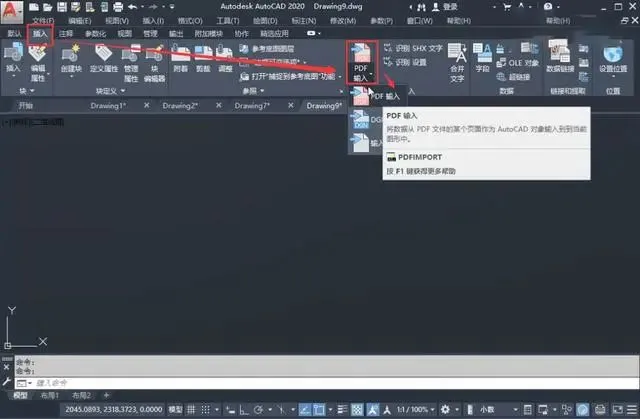
文章图片

文章图片

文章图片
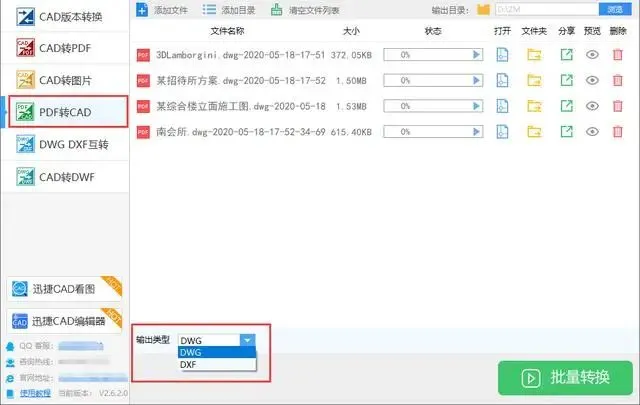
文章图片
在项目合作中 , 甲方给你发来一份图纸 , 文件却是PDF格式 , 你还在重新使用CAD绘制吗?今天就来教你学会如何将PDF文件转换为DWG图纸 。
一、导入PDF文件
1、首先打开AutoCAD , 创建一个新的样板 , 在左上角的功能区里面找到【插入】选项 , 然后在中间的位置选择【PDF输入】 , 它有两种不同的输入格式 。
2、一般选择的是第一种PDF输入 , 点击之后会弹出一个窗口 , 我们从这个窗口中找到PDF文件 , 单击选中后可以预览这份PDF文件 , 接着点击【打开】 。
3、打开后可以看到这份文件的各种信息 , 包括名称、页面大小、比例等 , 它的图层是使用PDF图层的 , 也就是说PDF里面的图纸 , 导入到DWG中 , 图层都是保存的 。
4、点击确定后 , 在左下角会有一个转换的进度 , 需要耐心等待 , 因为转换的速度 , 是根据图纸的大小来定的 , 比如你的图纸越大 , 转换的时间就越久 。
5、现在我们可以看到 , 就已经把外部的PDF文档 , 直接导入到CAD里面 , 成为CAD文件 , 然后我们再根据自己的实际情况 , 去调整它的颜色、图层 。
二、工具批量转换
如果甲方发来的PDF图纸有很多 , 还在一张张导入的话那就太慢了 , 所以我们可以借助办公神器 , 迅捷CAD转换器来帮助我们一键转换 , 大大提高工作效率!
如何使用:
1、在电脑上打开这个转换器 , 然后从左侧的工具栏中 , 选择【PDF转CAD】功能 , 然后把甲方发来的PDF文件 , 全部添加到转换器上 , 将输出类型改为【DWG】 。
2、接下来点击右上角的【浏览】 , 选择一个文件路径 , 用来储存转换后的CAD文件 , 便于更快找到 , 最后点击右下角的【批量转换】按钮 , 等待转换完成 。
【电信|划重点!甲方发PDF图纸不用重新画!教你30秒PDF转DWG】现在大家都学会PDF转为DWG的方法了吧 , 希望可以帮到你 。
- 芯片|据称索尼和台积电计划在日本投资70亿美元建芯片工厂
- 中国电信|在Dolby Week,我见识了真正的杜比体验
- 美国|“绝不能让中国芯片供应自主计划得逞!”美国这回彻底不装了
- 芯片|电信卡不注销会有什么影响?看完这点,你就明白了
- |弘辽科技:人群细致划分的秘密,别在无脑烧车了
- 科技|高通创投的四大重点
- 中国电信|中国电信公布断网原因:通信行程码无法显示
- 客户端|三星永久关闭Tizen应用商店,又一挑战美国操作系统的计划失败了
- 芯片|“绝对不能让中国芯片供应自主计划得逞!”
- 淘宝|直通车标准计划智能计划销量明星的使用场景?什么时候用什么计划
